Bu kılavuzda, şelale entegrasyonlarını ele alan uyumlulaştırma özelliğini kullanarak Unity Ads'den reklam yüklemek ve görüntülemek için Google Mobile Ads SDK'sının nasıl kullanılacağı gösterilmektedir. Bu kılavuzda, Unity Reklamlarının reklam biriminin uyumlulaştırma yapılandırmasına nasıl ekleneceği ve Unity Reklam SDK'sı ile bağdaştırıcısının bir Unity uygulamasına nasıl entegre edileceği ele alınmaktadır.
Desteklenen entegrasyonlar ve reklam biçimleri
Unity Ads için AdMob uyumlulaştırma bağdaştırıcısı aşağıdaki özelliklere sahiptir:
| Entegrasyon | |
|---|---|
| Teklif | |
| Şelale | |
| Formatlar | |
| Banner | |
| Geçişli | |
| Ödül olarak verildi | |
Koşullar
- En son Google Mobile Ads SDK'sı
- Unity 4 veya sonraki sürümleri
- Android'de dağıtmak için
- Android API düzeyi 21 veya üstü
- iOS'te dağıtmak için
- 12.0 veya üstü iOS dağıtım hedefi
- Google Mobile Ads SDK'sı ile yapılandırılmış, çalışan bir Unity proje. Ayrıntılar için Başlarken bölümüne bakın.
- Uyumlulaştırmayı tamamlayın Başlangıç kılavuzu
1. Adım: Unity Ads kullanıcı arayüzünde yapılandırmaları ayarlayın
Unity Ads'e kaydolun veya giriş yapın.
Proje oluşturma
Unity Reklam Kontrol Paneli'nde Projeler'e gidin ve Proje Oluştur'u tıklayın.
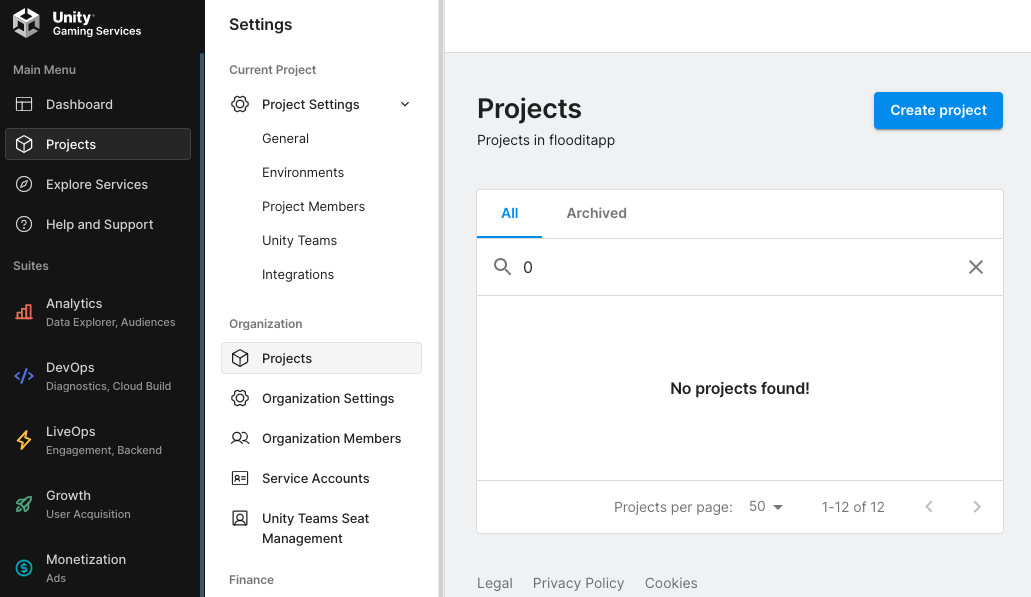
Formu doldurun ve projenizi eklemek için Proje Oluştur'u tıklayın.

Para kazanma > Başlayın'a gidin ve Başlayın'ı tıklayın.

Proje Kurulumu iletişim kutusunda, Uyumlulaştırma İş Ortağı için Uyumlulaştırmayı kullanmayı planlıyorum'u ve Google AdMob'u seçip İleri'yi tıklayın.

Reklam ayarlarınızı belirleyin ve Sonraki'yi tıklayın.

Formu doldurun ve Proje Ekle'yi tıklayın.
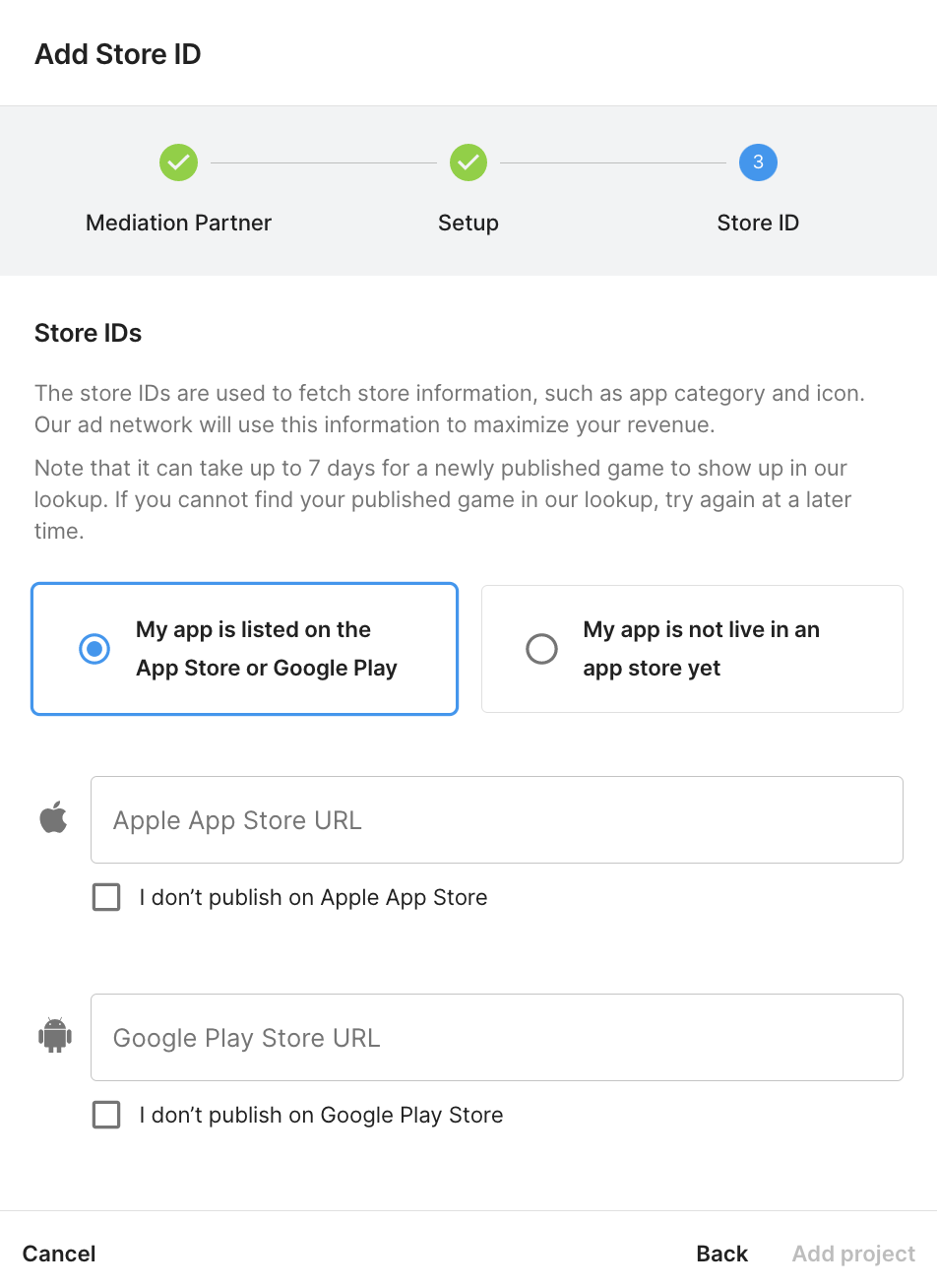
Oyun Kimliğini not edin.

Reklam Birimi Oluşturma
Para Kazanma > Reklam Birimleri'ne gidin ve Reklam Birimi Ekle'yi tıklayın.

Bir Reklam Birimi Adı girin, ardından Platform ve Reklam Biçimi'ni seçin.
Android

iOS

Son olarak, reklam biriminizi kaydetmek için Oluştur'u tıklayın.
Yerleşim Ekleme
Proje oluşturulduktan sonra Para Kazanma > Yerleşimler'e gidin. Yeni bir yerleşim oluşturmak amacıyla reklam biriminiz için Yerleşim Ekle'yi tıklayın.

Gerekli ayrıntıları doldurun ve Yerleşim Ekle'yi tıklayın.

Yerleşim Kimliğini not edin.
Android

iOS

Kimlik bilgilerinizi alın
Reklam birimi kimliğinizi oluşturmak için Oyun Kimliği ve Yerleşim Kimliği'ne ek olarak Unity Ads API Anahtarınız ve Kuruluş temel kimliğiniz de gerekir.AdMob
Para Kazanma > Kurulum > API Yönetimi'ne gidin ve Monetization Stats API Erişim Anahtarı'nı not edin.

Ardından, Para Kazanma > Kuruluş Ayarları'na gidin ve Temel kuruluş kimliğini not edin.

Test modunu aç
Test modu Unity Ads kontrol panelinden etkinleştirilebilir. Projenizin ayarları altında Test sekmesini seçin.
Her bir platformun düzenle düğmesini tıklayıp İstemci test modunu geçersiz kıl'ı işaretleyerek ve Tüm cihazlar için test modunu AÇIK (test reklamları kullan) kullan'ı seçerek uygulamanız için test modunu zorunlu kılabilirsiniz.
Android

iOS

Alternatif olarak, Test Cihazı Ekle düğmesini tıklayarak test modunu belirli cihazlar için etkinleştirebilirsiniz.

Formu doldurun ve Kaydet'i tıklayın.
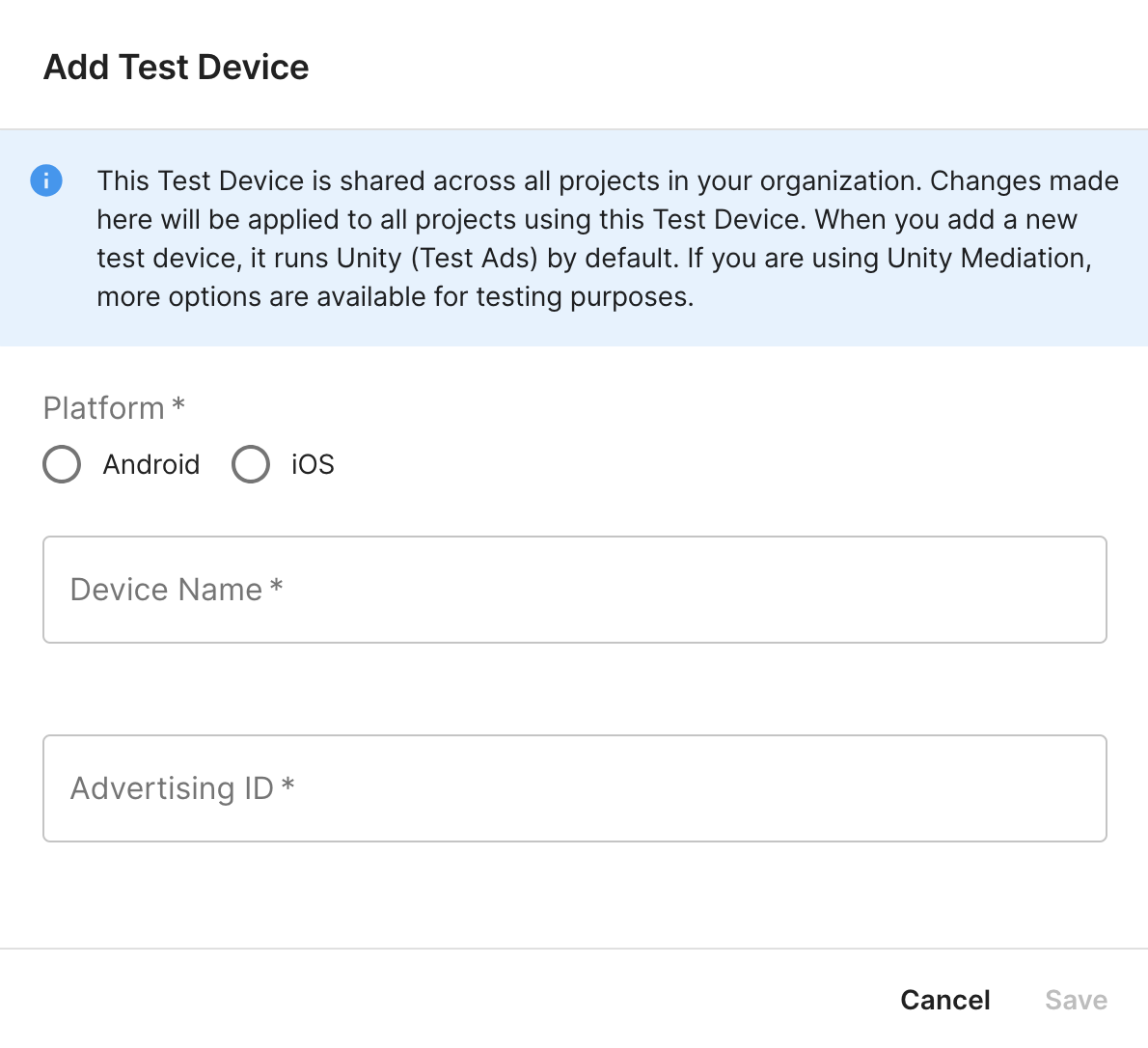
2. Adım: Kullanıcı arayüzünde Unity Ads talebi oluşturma AdMob
Reklam biriminiz için uyumlulaştırma ayarlarını yapılandırma
Android
Talimatlar için Android kılavuzunun 2. adımına bakın.
iOS
Talimatlar için iOS rehberinin 2. adımına göz atın.
GDPR ve ABD eyalet düzenlemeleri reklam iş ortakları listesine Unity Ads ekle
GDPR ayarları ve ABD eyalet düzenlemeleri ayarları bölümündeki adımları uygulayarak AdMob kullanıcı arayüzünde GDPR ve ABD eyalet düzenlemeleri reklam iş ortakları listesine Unity Ads ekleyin.
3. Adım: Unity Ads SDK'sını ve bağdaştırıcıyı içe aktarın
Unity Ads için Google Mobile Ads uyumlulaştırma eklentisinin en son sürümünü, Changelog'daki indirme bağlantısından indirin ve zip dosyasından GoogleMobileAdsUnityAdsMediation.unitypackage dosyasını çıkarın.
Unity proje düzenleyicinizde Öğeler > Paketi İçe Aktar > Özel Paket'i ve indirdiğiniz GoogleMobileAdsUnityAdsMediation.unitypackage dosyasını seçin. Tüm dosyaların seçili olduğundan emin olun ve İçe aktar'ı tıklayın.
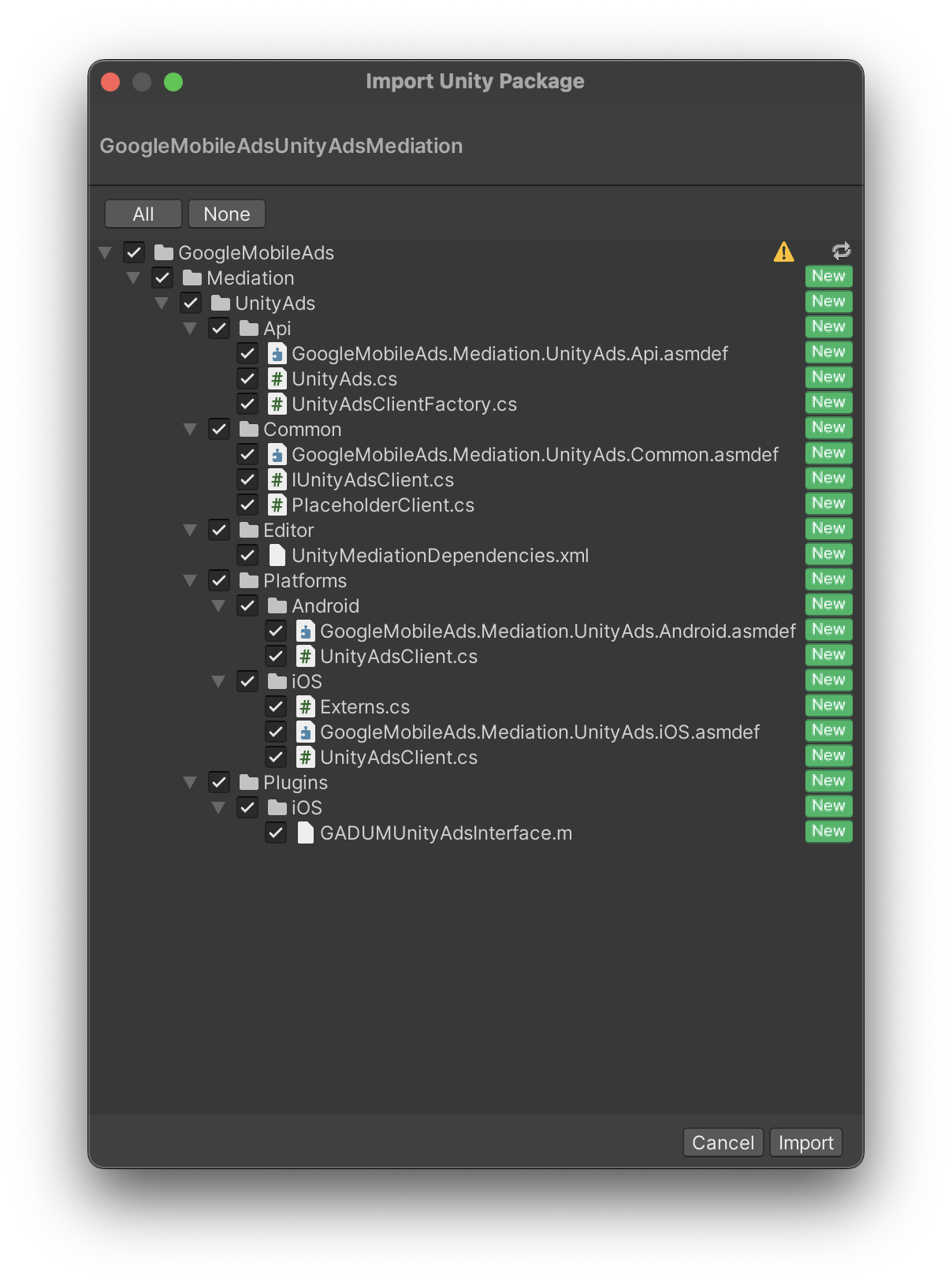
Ardından, Öğeler > Play Hizmetleri Çözümleyici > Android Çözümleyici > Çözmeye Zorla'yı seçin. Unity Play Hizmetleri Çözümleyici kitaplığı, bağımlılık çözümlemeyi sıfırdan gerçekleştirecek ve beyan edilen bağımlılıkları Unity uygulamanızın Assets/Plugins/Android dizinine kopyalayacaktır.
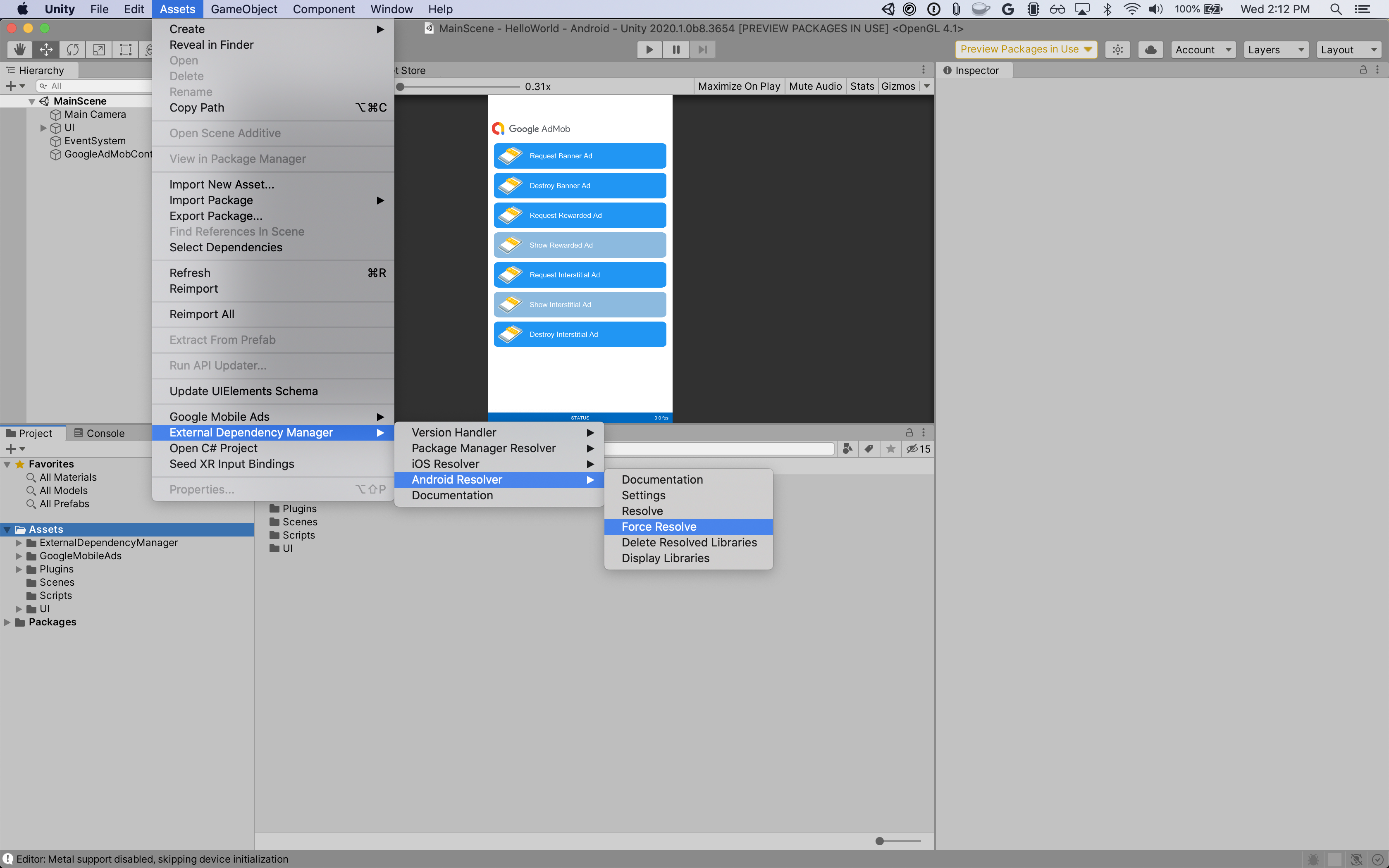
Unity Reklam Hizmetleri ile Unity Bağdaştırıcısını Kullanma
Unity Reklamları SDK'sını Hizmetler bölmesi, Paket Yöneticisi veya Öğe deposu aracılığıyla entegre ederseniz uygulamanızda Unity Ads Android SDK'sının bir kopyası zaten var demektir. Android için geliştirme yaparken yinelenen sembollerle ilgili sorunları önlemek amacıyla Unity Ads SDK'sına yönelik referansı kaldırmanız gerekir.
Assets/GoogleMobileAds/Editor/UnityMediationDependencies.xml dosyasını güncelleyin ve Unity Ads SDK'sı bağımlılığını kaldırın:
<!-- If using the Unity Ads Service from Unity3D, comment out this dependency to
avoid including the Unity Ads Android SDK twice. -->
<androidPackage spec="com.unity3d.ads:unity-ads:x.y.z">
<repositories>
<repository>https://repo.maven.apache.org/maven2/</repository>
</repositories>
</androidPackage>
4. Adım: Unity Ads SDK'sında gizlilik ayarlarını uygulayın
AB İzni ve GDPR
Google AB Kullanıcı Rızası Politikası uyarınca, Avrupa Ekonomik Alanı'ndaki (AEA) kullanıcılara cihaz tanımlayıcılarının ve kişisel verilerin kullanımıyla ilgili belirli açıklamalar yapılması ve bu kullanıcılardan izin alınması gerekir. Bu politika AB eGizlilik Yönergesi ve Genel Veri Koruma Yönetmeliği (GDPR) gereksinimlerini yansıtmaktadır. İzin isterken, uyumlulaştırma zincirinizde kişisel verileri toplayabilen, alabilen veya kullanabilen ve her bir ağın kullanımı hakkında bilgi verebilecek her bir reklam ağını tanımlamanız gerekir. Google şu anda kullanıcının izin seçimini bu tür ağlara otomatik olarak aktaramamaktadır.
Unity Ads için Google Mobile Ads uyumlulaştırma eklentisi
sürüm 3.3.0
için
UnityAds.SetConsentMetaData()
yöntemi bulunur. Aşağıdaki örnek kod, izin bilgilerinin Unity Ads SDK'ya nasıl iletileceğini göstermektedir. Bu yöntemi çağırmayı seçerseniz bunu, Google Mobile Ads SDK'sı aracılığıyla reklam isteğinde bulunmadan önce yapmanız önerilir.
using GoogleMobileAds.Api.Mediation.UnityAds;
// ...
UnityAds.SetConsentMetaData("gdpr.consent", true);
Daha fazla ayrıntı ve her bir yöntemle sağlanabilecek değerler için Unity Ads'in Gizlilik İzni ve Veri API'leri ile GDPR'ye Uyum kılavuzlarına göz atın.
ABD eyalet gizlilik yasaları
ABD eyalet gizlilik yasaları kullanıcılara, "kişisel bilgilerini" "satma" (yasaların bu terimleri tanımladığı şekilde) özelliğinin kapsamı dışında kalma hakkı sunmayı zorunlu kılıyor. Bu seçenek, "satan" tarafın ana sayfasında belirgin bir şekilde görünen "Kişisel Bilgilerimi Satma" bağlantısıyla sunuluyor. ABD eyalet gizlilik yasalarına uygunluk kılavuzu, Google reklam yayını için kısıtlanmış veri işlemeyi etkinleştirme olanağı sunar ancak Google, bu ayarı uyumlulaştırma zincirinizdeki her reklam ağına uygulayamaz. Bu nedenle, uyumlulaştırma zincirinizde kişisel bilgi satışına dahil olabilecek tüm reklam ağlarını belirlemeniz ve uyumluluğu sağlamak için bu ağların her birinin talimatlarını uygulamanız gerekir.
Unity Ads için Google Mobile Ads uyumlulaştırma eklentisi
sürüm 3.3.0
için
UnityAds.SetConsentMetaData()
yöntemi bulunur. Aşağıdaki örnek kod, izin bilgilerinin Unity Ads SDK'ya nasıl iletileceğini göstermektedir. Bu yöntemi çağırmayı seçerseniz bunu, Google Mobile Ads SDK'sı aracılığıyla reklam isteğinde bulunmadan önce yapmanız önerilir.
using GoogleMobileAds.Api.Mediation.UnityAds;
// ...
UnityAds.SetConsentMetaData("privacy.consent", true);
Daha fazla ayrıntı ve her bir yöntemle sağlanabilecek değerler için Unity Ads'in Gizlilik İzin ve Veri API'leri ile CCPA'ya Uyum kılavuzlarına göz atın.
5. Adım: Gerekli kodu ekleyin
Android
Unity Reklamları Android entegrasyonları için ek kod gerekmez.
iOS
SKAdNetwork entegrasyonu
SKAdNetwork tanımlayıcılarını projenizin Info.plist dosyasına eklemek için Unity Reklamları belgelerindeki adımları uygulayın.
Derleme hataları
Unity Ads bağdaştırıcısı 3.4.0 veya sonraki sürümleri için Unity belgelerindeki entegrasyon adımlarını uygulamanız gerekir.
6. Adım: Uygulamanızı test etme
Test reklamlarını etkinleştir
AdMob için test cihazınızı kaydettiğinizden ve Unity Ads kullanıcı arayüzünde test modunu etkinleştirdiğinizden emin olun.
Test reklamlarını doğrulama
Unity Adsreklam kaynağından test reklamları aldığınızı doğrulamak için Unity Ads (Waterfall) reklam kaynaklarını kullanarak reklam inceleyicide tek reklam kaynağı testini etkinleştirin.
Hata kodları
Bağdaştırıcı Unity Ads'den reklam alamazsa yayıncılar aşağıdaki sınıflarda ResponseInfo kullanarak reklam yanıtındaki temel hatayı kontrol edebilir:
Android
com.google.ads.mediation.unity.UnityAdapter
com.google.ads.mediation.unity.UnityMediationAdapter
iOS
GADMAdapterUnity
GADMediationAdapterUnity
Bir reklam yüklenemediğinde UnityAds bağdaştırıcısı tarafından atılan kodlar ve eşlik eden mesajları burada bulabilirsiniz:
Android
| Hata kodu | Neden |
|---|---|
| 0-10 | UnityAds SDK'sı bir hata döndürdü. Daha fazla bilgi için kodu inceleyin. |
| 101 | AdMob kullanıcı arayüzünde yapılandırılan UnityAds sunucu parametreleri eksik/geçersiz. |
| 102 | UnityAds NO_FILL durumuna sahip bir yerleşim döndürdü. |
| 103 | UnityAds, DEVRE DIŞI durumuna sahip bir yerleşim döndürdü. |
| 104 | UnityAds boş bağlam içeren bir reklam göstermeye çalıştı. |
| 105 | Unity Ads'den reklamları başlatmak, yüklemek ve/veya göstermek için kullanılan bağlam bir etkinlik örneği değildir. |
| 106 | UnityAds gösterilmeye hazır olmayan bir reklam göstermeye çalıştı. |
| 107 | Cihazda UnityAds desteklenmiyor. |
| 108 | UnityAds yerleşim başına aynı anda yalnızca 1 reklam yükleyebilir. |
| 109 | UnityAds işlemi HATA durumuyla tamamlandı. |
| 200-204 | UnityAds Banner'da belirli bir hata. Daha fazla bilgi için kodu inceleyin. |
iOS
| 0-9 | UnityAds SDK'sı bir hata döndürdü. Daha fazla bilgi için Unity belgelerini inceleyin. |
| 101 | AdMob kullanıcı arayüzünde yapılandırılan UnityAds sunucu parametreleri eksik/geçersiz. |
| 102 | Cihaz UnityAds tarafından desteklenmiyor. |
| 103 | UnityAds, kUnityAdsFinishStateError hata durumuyla sunmayı tamamladı. |
| 104 | Unity reklam nesnesi, başlatıcıyı çağırdıktan sonra boş. |
| 105 | Reklam hazır olmadığı için Unity Reklamları gösterilemedi. |
| 106 | UnityAds, geri çağırmayı kUnityAdsYerleşimStateNoFill yerleşim durumuyla değiştirdi. |
| 107 | UnityAds bir yerleşimi çağırırken geri çağırmayı kUnityAdsYerleşimStateDisabled yerleşim durumuyla değiştirdi. |
| 108 | Bu yerleşim için zaten bir reklam yüklendi. UnityAds SDK'sı aynı yerleşim için birden fazla reklam yüklemeyi desteklemez. |
Unity Reklamları Unity Uyumlulaştırma Eklentisi Değişiklik Günlüğü
Sürüm 3.9.1
- Unity Reklamları Android bağdaştırıcısı 4.9.3.0 sürümünü destekler.
- Unity Ads iOS bağdaştırıcısı 4.9.3.0 sürümünü destekler.
- Google Mobil Reklamlar Unity Eklentisi sürüm 9.0.0 ile geliştirilip test edilmiştir.
Sürüm 3.9.0
- Unity Reklamları Android bağdaştırıcısı 4.9.2.0 sürümünü destekler.
- Unity Ads iOS bağdaştırıcısı 4.9.2.0 sürümünü destekler.
- Google Mobil Reklamlar Unity Eklentisi sürüm 8.6.0 ile geliştirilip test edilmiştir.
Sürüm 3.8.0
- Unity Reklamları Android bağdaştırıcısı 4.8.0.0 sürümünü destekler.
- Unity Ads iOS bağdaştırıcısı 4.8.0.0 sürümünü destekler.
- Google Mobil Reklamlar Unity Eklentisi sürüm 8.4.1 ile geliştirilip test edilmiştir.
Sürüm 3.7.1
- Unity Reklamları Android bağdaştırıcısı 4.7.1.0 sürümünü destekler.
- Unity Ads iOS bağdaştırıcısı 4.7.1.0 sürümünü destekler.
- Google Mobil Reklamlar Unity Eklentisi sürüm 8.3.0 ile geliştirilip test edilmiştir.
Sürüm 3.7.0
- Unity Reklamları Android bağdaştırıcısı 4.7.0.0 sürümünü destekler.
- Unity Ads iOS bağdaştırıcısı 4.7.0.0 sürümünü destekler.
- Google Mobil Reklamlar Unity Eklentisi sürüm 8.1.0 ile geliştirilip test edilmiştir.
Sürüm 3.6.1
- Unity Reklamları Android bağdaştırıcısı 4.6.1.0 sürümünü destekler.
- Unity Ads iOS bağdaştırıcısı 4.6.1.0 sürümünü destekler.
- Google Mobil Reklamlar Unity Eklentisi sürüm 8.0.0 ile geliştirilip test edilmiştir.
Sürüm 3.6.0
- Bağdaştırıcı içeriği
GoogleMobileAds/Mediation/UnityAds/klasörüne taşındı. - Bağdaştırıcı ad alanı,
GoogleMobileAds.Mediation.UnityAdskullanılacak şekilde yeniden düzenlendi. - Unity Reklamları Android bağdaştırıcısı 4.6.0.0 sürümünü destekler.
- Unity Ads iOS bağdaştırıcısı 4.6.0.0 sürümünü destekler.
- Google Mobil Reklamlar Unity Eklentisi sürüm 7.4.1 ile geliştirilip test edilmiştir.
Sürüm 3.5.0
- Unity Reklamları Android bağdaştırıcısı 4.5.0.0 sürümünü destekler.
- Unity Ads iOS bağdaştırıcısı 4.5.0.0 sürümünü destekler.
- Google Mobil Reklamlar Unity Eklentisi sürüm 7.3.1 ile geliştirildi ve test edildi.
Sürüm 3.4.1
- Unity Reklamları Android bağdaştırıcısı 4.4.1.0 sürümünü destekler.
- Unity Ads iOS bağdaştırıcısı 4.4.1.0 sürümünü destekler.
- Google Mobil Reklamlar Unity Eklentisi sürüm 7.2.0 ile geliştirilip test edilmiştir.
Sürüm 3.4.0
- Unity Reklamları Android bağdaştırıcısı 4.4.0.0 sürümünü destekler.
- Unity Ads iOS bağdaştırıcısı 4.4.0.0 sürümünü destekler.
- Google Mobil Reklamlar Unity Eklentisi sürüm 7.2.0 ile geliştirilip test edilmiştir.
Sürüm 3.3.0
UnityAdssınıfındakiSetGDPRConsentMetaData(bool)yöntemiSetConsentMetaData(string, bool)olarak güncellendi.- Unity Reklamları Android bağdaştırıcısı 4.3.0.0 sürümünü destekler.
- Unity Ads iOS bağdaştırıcısı 4.3.0.0 sürümünü destekler.
- Google Mobil Reklamlar Unity Eklentisi sürüm 7.2.0 ile geliştirilip test edilmiştir.
Sürüm 3.2.1
- Unity Reklamları Android bağdaştırıcısı 4.2.1.1 sürümünü destekler.
- Unity Ads iOS bağdaştırıcısı 4.2.1.0 sürümünü destekler.
- Google Mobil Reklamlar Unity Eklentisi sürüm 7.0.2 ile geliştirilip test edilmiştir.
Sürüm 3.2.0
- Unity Reklamları Android bağdaştırıcısı 4.2.1.0 sürümünü destekler.
- Unity Ads iOS bağdaştırıcısı 4.2.1.0 sürümünü destekler.
- Google Mobil Reklamlar Unity Eklentisi sürüm 7.0.1 ile geliştirilip test edilmiştir.
Sürüm 3.1.0
- Unity Reklamları Android bağdaştırıcısı 4.1.0.0 sürümünü destekler.
- Unity Ads iOS bağdaştırıcısı 4.1.0.0 sürümünü destekler.
- Google Mobil Reklamlar Unity Eklentisi sürüm 7.0.0 ile geliştirilip test edilmiştir.
Sürüm 3.0.1
- Unity Reklamları Android bağdaştırıcısı 4.0.1.0 sürümünü destekler.
- Unity Ads iOS bağdaştırıcısı 4.0.1.0 sürümünü destekler.
- Google Mobil Reklamlar Unity Eklentisi sürüm 7.0.0 ile geliştirilip test edilmiştir.
Sürüm 3.0.0
- Unity Reklamları Android bağdaştırıcısı 4.0.0.0 sürümünü destekler.
- Unity Ads iOS bağdaştırıcısı 4.0.0.0 sürümünü destekler.
Sürüm 2.7.2
- Unity Reklamları Android bağdaştırıcısı 3.7.5.0 sürümünü destekler.
- Unity Ads iOS bağdaştırıcısı 3.7.5.0 sürümünü destekler.
Sürüm 2.7.1
- Unity Reklamları Android bağdaştırıcısı 3.7.2.0 sürümünü destekler.
- Unity Ads iOS bağdaştırıcısı 3.7.2.0 sürümünü destekler.
Sürüm 2.7.0
- Unity Reklamları Android bağdaştırıcısı 3.7.1.0 sürümünü destekler.
- Unity Ads iOS bağdaştırıcısı 3.7.1.0 sürümünü destekler.
Sürüm 2.6.0
- Unity Reklamları Android bağdaştırıcısı 3.6.0.0 sürümünü destekler.
- Unity Ads iOS bağdaştırıcısı 3.6.0.0 sürümünü destekler.
Sürüm 2.5.1
- Unity Reklamları Android bağdaştırıcısı 3.5.1.1 sürümünü destekler.
- Unity Ads iOS bağdaştırıcısı 3.5.1.1 sürümünü destekler.
Sürüm 2.5.0
- Unity Reklamları Android bağdaştırıcısı 3.5.0.0 sürümünü destekler.
- Unity Ads iOS bağdaştırıcısı 3.5.0.0 sürümünü destekler.
Sürüm 2.4.7
- Unity Reklamları Android bağdaştırıcısı 3.4.8.0 sürümünü destekler.
- Unity Ads iOS bağdaştırıcısı 3.4.8.0 sürümünü destekler.
Sürüm 2.4.6
- Unity Reklamları Android bağdaştırıcısı 3.4.6.1 sürümünü destekler.
- Unity Ads iOS bağdaştırıcısı 3.4.6.0 sürümünü destekler.
- Yayıncılar artık Unity'de uyumlulaştırma yaparken Unity Reklam Hizmetleri'ni kullanma seçeneğine sahiptir.
- Ayrıntılı bilgi için
Assets/GoogleMobileAds/Editor/UnityMediationDependencies.xmldosyasına bakın.
- Ayrıntılı bilgi için
Sürüm 2.4.5
- Unity Reklamları Android bağdaştırıcısı 3.4.6.0 sürümünü destekler.
- Unity Ads iOS bağdaştırıcısı 3.4.6.0 sürümünü destekler.
2.4.4 sürümü
- Unity Reklamları Android bağdaştırıcısı 3.4.2.3 sürümünü destekler.
- Unity Ads iOS bağdaştırıcısı 3.4.2.2 sürümünü destekler.
2.4.3 sürümü
- Unity Reklamları Android bağdaştırıcısı 3.4.2.2 sürümünü destekler.
- Unity Ads iOS bağdaştırıcısı 3.4.2.1 sürümünü destekler.
Sürüm 2.4.2
- Unity Reklamları Android bağdaştırıcısı 3.4.2.1 sürümünü destekler.
- Unity Ads iOS bağdaştırıcısı 3.4.2.1 sürümünü destekler.
Sürüm 2.4.1
- Unity Reklamları Android bağdaştırıcısı 3.4.2.0 sürümünü destekler.
- Unity Ads iOS bağdaştırıcısı 3.4.2.0 sürümünü destekler.
Sürüm 2.4.0
- Unity Reklamları Android bağdaştırıcısı 3.4.0.0 sürümünü destekler.
- Unity Ads iOS bağdaştırıcısı 3.4.0.0 sürümünü destekler.
Sürüm 2.3.0
- Unity Reklamları Android bağdaştırıcısı 3.3.0.0 sürümünü destekler.
- Unity Ads iOS bağdaştırıcısı 3.3.0.0 sürümünü destekler.
Sürüm 2.2.0
- Unity Reklamları Android bağdaştırıcısı 3.2.0.1 sürümünü destekler.
- Unity Ads iOS bağdaştırıcısı 3.2.0.1 sürümünü destekler.
Sürüm 2.1.0
- Unity Ads Android bağdaştırıcısı 3.1.0.0 sürümünü destekler.
- Unity Ads iOS bağdaştırıcısı 3.1.0.0 sürümünü destekler.
Sürüm 2.0.3
- Eklenti, yeni açık beta Ödüllü API'yi destekleyecek şekilde güncellendi.
- Banner Reklamlar için destek ekler.
- Unity Ads Android bağdaştırıcısı 3.0.0.2 sürümünü destekler.
- Unity Ads iOS bağdaştırıcısı 3.0.0.3 sürümünü destekler.
Sürüm 2.0.2
- Unity Ads Android bağdaştırıcısı 3.0.0.0 sürümünü destekler.
- Unity Ads iOS bağdaştırıcısı 3.0.0.1 sürümünü destekler.
Sürüm 2.0.1
- iOS için uygulama oluştururken sorunlara neden olan "uyumsuz tür" hatası düzeltildi.
Sürüm 2.0.0
- Unity Ads Android bağdaştırıcısı 3.0.0.0 sürümünü destekler.
- Unity Ads iOS bağdaştırıcısı 3.0.0.0 sürümünü destekler.
Sürüm 1.2.0
- Unity Ads Android bağdaştırıcısı 2.3.0.0 sürümünü destekler.
- Unity Ads iOS bağdaştırıcısı 2.3.0.0 sürümünü destekler.
Sürüm 1.1.3
- Unity Ads Android bağdaştırıcısı 2.2.1.0 sürümünü destekler.
- Unity Ads iOS bağdaştırıcısı 2.2.1.0 sürümünü destekler.
Sürüm 1.1.2
- Unity Ads Android SDK'sı 2.2.0 sürümünü destekler.
- Unity Ads iOS SDK'sı 2.2.0 sürümünü destekler.
- Hedeflenen reklamlar için kullanıcıların etkinleştirmesini manuel olarak istemek amacıyla
UnityAds.SetGdprConsentMetaData()yöntemi eklendi.
Sürüm 1.1.1
- Unity Ads Android SDK'sı 2.2.0 sürümünü destekler.
- Unity Ads iOS SDK'sı 2.2.1 sürümünü destekler.
Sürüm 1.1.0
- Unity Ads Android SDK'sı 2.2.0 sürümünü destekler.
- Unity Ads iOS SDK'sı 2.2.0 sürümünü destekler.
Sürüm 1.0.0
- İlk sürüm!
- Unity Ads Android SDK'sı 2.1.2 sürümünü destekler.
- Unity Ads iOS SDK 2.1.2 sürümünü destekler.
